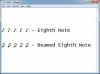A função Texto do Excel permite formatar datas da maneira que desejar.
Crédito da imagem: Siri Stafford / Digital Vision / Getty Images
As planilhas do Excel geralmente contêm datas em um formato numérico. Por uma variedade de razões, que podem incluir apresentação, classificação ou outras funções como "Consulta", pode ser desejável que a data seja armazenada em formato de texto. Existem várias fórmulas que você pode usar para converter as datas em suas planilhas do Excel para o formato de texto. Essas fórmulas podem ser facilmente personalizadas para produzir o layout de data de sua preferência.
Passo 1
Abra no Excel a pasta de trabalho que contém as datas que você deseja converter em texto. Caso contrário, você pode praticar em uma planilha em branco digitando uma data, como "01/10/2014" na célula A2. O texto da data convertida pode ir na coluna B. Se você estiver usando uma planilha existente, substitua a célula "A2" nesses exemplos pela célula onde sua data está localizada.
Vídeo do dia
Passo 2
Converta a data para o formato "10-Jan-2014" copiando e colando esta fórmula na célula B2: = TEXT (A2, "dd-mmm-aaaa")
etapa 3
Altere a data para "01/10/2014" copiando esta fórmula para a célula B3: = TEXT (A2, "dd-mm-aaaa")
Passo 4
Converta a data para "10-Jan-14" colocando esta fórmula na célula B4: = TEXTO (A2, "dd-mmm-aa")
Etapa 5
Converta a data para "Jan-10-2014" copiando esta fórmula para a célula B5: = TEXT (A2, "mmm-dd-aaaa")
Etapa 6
Altere a data para o formato "Jan-10-14" copiando e colando esta fórmula na célula B6: = TEXT (A2, "mmm-dd-aa")
Etapa 7
Crie seu próprio formato de texto de data na célula B7, usando qualquer variação de meses, dias e anos desses exemplos, como "aaaa-mmm-dd" ou "aa-dd-mmm".
Dica
A menos que você use as opções Colar especial, copiar e colar células de texto de data irá colar a fórmula, não o texto. Para copiar e colar os valores de texto conforme você os vê, copie a célula primeiro e, a seguir, clique na célula onde deseja colá-la. Pressione “Ctrl-Alt-V” para abrir a caixa de diálogo Colar especial. Selecione a opção “Valores” e clique em “OK”.
Aviso
As informações neste artigo se aplicam ao Excel 2013. Pode variar ligeiramente ou significativamente com outras versões ou produtos.